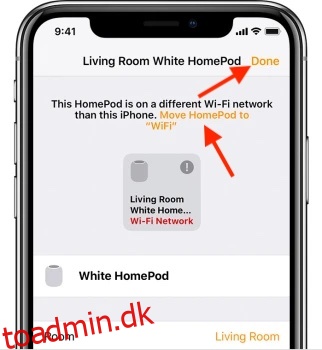Når du opsætter din HomePod mini, opretter den automatisk forbindelse til det samme WiFi-netværk som din iPhone. Dette er fantastisk, fordi det lader dig hurtigt komme i gang med at bruge din HomePod til at lytte til musik, styre dit smarte hjem og meget mere. Men hvad nu hvis du ændrede dit WiFi-hjemmenetværk, eller måske du flytter byer og skal ændre WiFi-netværket på din HomePod mini. Nå, bare rolig, for det er næsten lige så nemt. Sådan forbinder du din HomePod mini til WiFi.
Indholdsfortegnelse
Sådan ændres WiFi-netværk HomePod mini eller tilslutte HomePod til WiFi
I denne artikel vil vi tage et kig på ændring af WiFi-netværk på din HomePod mini, og også hvordan du kan forbinde din HomePod til et 802.1X WiFi-netværk. Hvis du er interesseret, har vi også forklaret i lægmandssprog, hvordan WiFi fungerer på HomePod mini, så du kan få en bedre forståelse af det. Som altid kan du bruge indholdsfortegnelsen nedenfor til nemt at navigere gennem denne artikel.
Sådan ændres WiFi-netværk på HomePod
- Åbn Home-appen på din iPhone (eller iPad). Her vil du se et udråbstegn (!) ved siden af din HomePod mini. Dette indikerer, at der er et problem med HomePods netværksindstillinger.
- Tryk og hold på HomePod-ikonet.
- Du vil se en besked, der siger noget i stil med “Denne HomePod er på
WiFi-netværket, som er anderledes end det netværk, som denne iPhone er på.” - Rul ned, og tryk på “Flyt HomePod mini til
“
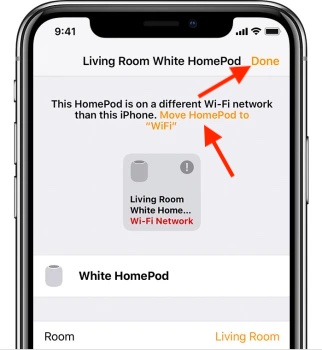
Vent et par sekunder, og det er det, din HomePod mini vil nu være på samme netværk som din iPhone eller iPad. Nemt, ikke?
Tilslut din HomePod til et 802.1X WiFi-netværk
Du kan tilslutte din HomePod til 802.1X WiFi-netværk, der ikke kræver en engangsadgangskode og bruge nedenstående godkendelsestyper:
- PEAP
- EAP-TLS
- EAP-TTLS
- EAP-HURTIGT
Afhængigt af dine behov kan du vælge at dele WiFi-konfigurationen fra din iPhone/iPad til din HomePod eller installere en konfigurationsprofil for automatisk at oprette forbindelse.
Del WiFi-konfigurationen fra din iPhone eller iPad
- På din iPhone eller iPad skal du oprette forbindelse til 802.1X WiFi-netværket og derefter starte Home-appen.
- Tryk nu længe på HomePod-flisen. For stereoparrede HomePod-højttalere skal du først trykke på Højttalere og derefter trykke og holde på den individuelle HomePod.
- Rul derefter ned og tryk på “Flyt HomePod til [network name]”. Sørg for at trykke på Udført, når din HomePod har oprettet forbindelse til det nye netværk.
Brug en konfigurationsprofil til automatisk at forbinde din HomePod til et WiFi-netværk
Apple giver dig også mulighed for at installere en konfigurationsprofil, der automatisk forbinder HomePod til et 802.1X WiFi-netværk. Som netværksadministrator kan du gøre en profil tilgængelig fra et websted eller en e-mail.
- Du skal blot trykke på profilen på din iPhone eller iPad og derefter vælge din HomePod.
- Hvis din HomePod ikke vises, skal du vælge Andre enheder og derefter vælge din HomePod. Derefter skal du følge instruktionerne for at fuldføre installationen.
Find din MAC-adresse
I nogle tilfælde kan din netværksadministrator have brug for WiFi-adressen på din HomePod for at kunne give adgang. Home-appen til iOS giver hurtig adgang til din MAC-adresse.
- Åbn Home-appen på din iPhone. Tryk og hold på HomePod-ikonet. Scroll ned og du finder din WiFi-adresse (MAC-adresse) nederst.
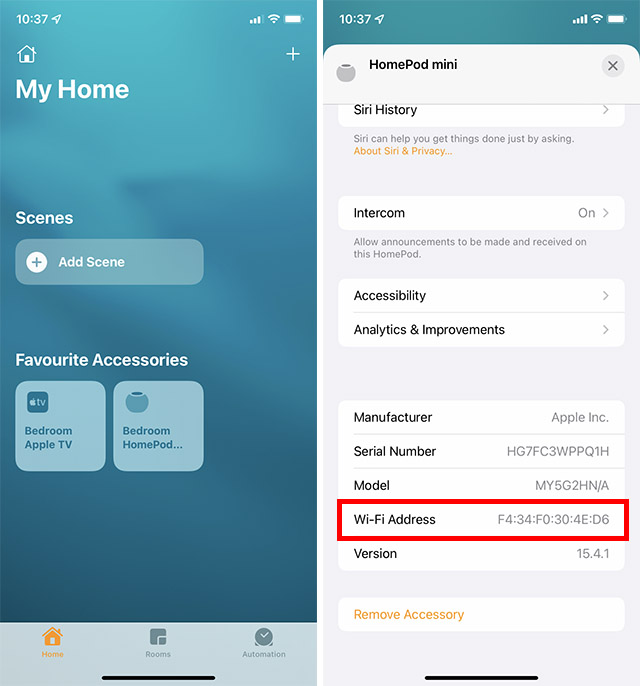
Hvordan fungerer WiFi på HomePod mini eller HomePod?
Når du opsætter din HomePod mini eller HomePod ved hjælp af din iPhone eller iPad, bruger din smarthøjttaler automatisk det samme WiFi-netværk, som din iOS/iPadOS-enhed i øjeblikket er forbundet til. I betragtning af at både HomePod og iPhone skal være på det samme netværk for at fungere problemfrit, giver denne automatiske brug af den samme WiFi mening. Desuden betyder det også, at du ikke behøver at bekymre dig om manuelt at skifte WiFi-netværket på din HomePod.
Men hvad hvis du tilfældigvis skifter til et andet WiFi-netværk på din iPhone senere? Nå, i dette tilfælde bliver du nødt til manuelt at ændre WiFi-netværket, da HomePod’en ikke ændrer netværket automatisk.
Du kan tilslutte din HomePod til de fleste 802.1X WiFi-netværk. Efter udgivelsen af iOS 15.4/iPadOS 15.4 eller nyere kan HomePod også forbindes til bundne netværk, som kræver yderligere login-trin, såsom netværkene, der tilbydes af hoteller eller sovesale. Desuden, hvis dit 802.1X WiFi-netværk kræver et unikt identitetscertifikat for hver enhed, kan du også installere en konfigurationsprofil for at oprette forbindelse.
Skift nemt WiFi-netværk på din HomePod mini eller HomePod
Det er gjort! Så det er sådan, du kan forbinde din Siri-aktiverede højttaler til et WiFi-netværk. Selvom jeg er ret tilfreds med den måde, HomePod og iPhone komplementerer hinanden på, ville det være bedre at inkludere både automatisk skift i realtid og lidt mere kontrol over WiFi-indstillingen stort set i overensstemmelse med iOS, da den eksisterende mulighed er en lidt forvirrende. Forresten, sørg for at dele dine tanker om HomePod, og hvor den kan klare sig i forhold til Amazon Echo og Google Home.